 Web-Frontend
Web-Frontend
 js-Tutorial
js-Tutorial
 Wie erstelle ich ein Balkendiagramm in React mit Material UI und Devexpress?
Wie erstelle ich ein Balkendiagramm in React mit Material UI und Devexpress?
Wie erstelle ich ein Balkendiagramm in React mit Material UI und Devexpress?
Material UI ist eine beliebte CSS-Bibliothek, die wir zum Gestalten von React-Anwendungen verwenden können. Es enthält verschiedene vorgefertigte React-Komponenten, die wir direkt in unserer Anwendung verwenden können, indem wir sie in den Code importieren.
„dx-react-chart-material-ui“ ist ein NPM-Paket von Devexpress, das die Material-UI- und „dx-react-chart“-Bibliotheken von devexpress verbinden kann. „dx-react-chart“ wird zum Erstellen von Diagrammen und Material UI zum Formatieren von Diagrammen verwendet.
Benutzer können den folgenden Befehl ausführen, um Material UI in der React-Anwendung zu installieren.
npm install @mui/material @emotion/react @emotion/styled
Führen Sie außerdem den folgenden Befehl aus, um das Devexpress NPM-Paket zu installieren.
npm i @devexpress/dx-react-chart
Grammatik
Benutzer können mit Devexpress Balkendiagramme gemäß der folgenden Syntax erstellen.
<Chart data = {data}>
<BarSeries valueField = "price" argumentField = "fruit" />
<Title text = "Fruit price" />
</Chart>
In der obigen Syntax haben wir die Komponenten „Chart“, „BarSeries“ und „Title“ von DevExpress verwendet. Die Komponente „Chart“ zeigt ein Diagramm an, die Komponente „BarSeries“ zeigt ein Balkendiagramm an und die Komponente „Title“ zeigt einen Titel an.
Beispiel 1 (Einfaches Balkendiagramm)
Im folgenden Beispiel haben wir die Komponente „Papier“ aus der Material-Benutzeroberfläche importiert. Zusätzlich haben wir die benötigten Komponenten aus dem NPM-Paket „devexpress“ importiert.
Wir definieren auch das Array data[], das die Diagrammdaten enthält. Es enthält den Namen und den Preis der Frucht. Lassen Sie uns ein einfaches Balkendiagramm erstellen, um die Obstpreise zu vergleichen. In der Ausgabe kann der Benutzer das Balkendiagramm beobachten.
import React, { useState } from "react";
import Paper from "@mui/material/Paper";
import {
Chart,
BarSeries,
Title,
ArgumentAxis,
ValueAxis,
} from "@devexpress/dx-react-chart-material-ui";
import { Animation } from "@devexpress/dx-react-chart";
const data = [
{ fruit: "Apple", price: 150 },
{ fruit: "Orange", price: 250 },
{ fruit: "Banana", price: 100 },
{ fruit: "Mango", price: 200 },
{ fruit: "Grapes", price: 50 },
{ fruit: "Pineapple", price: 90 },
{ fruit: "Watermelon", price: 170 },
{ fruit: "Papaya", price: 120 },
{ fruit: "Guava", price: 80 },
];
function App() {
return (
<div>
<h2>
Creating the{" "}
bar chart using the <i> devexpress NPM package and material UI </i>
</h2>
<Paper>
<Chart data = {data}>
<ArgumentAxis />
<ValueAxis max = {200} />
<BarSeries valueField = "price" argumentField = "fruit" />
<Title text = "Fruit Price" />
<Animation />
</Chart>
</Paper>
</div>
);
}
export default App;
Ausgabe
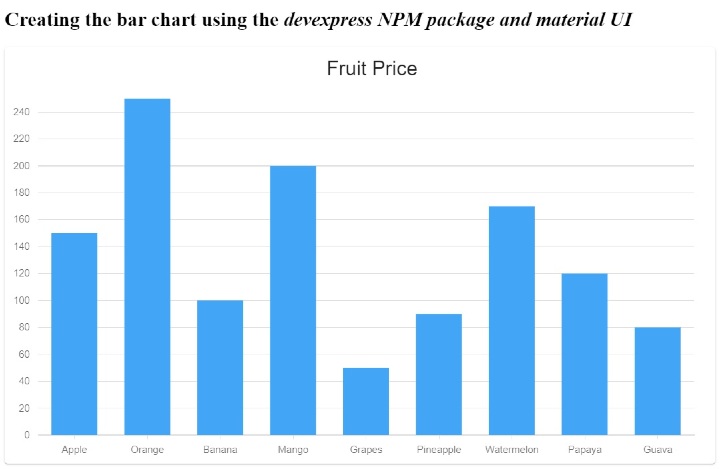
Beispiel 2 (nebeneinander angeordnetes Balkendiagramm)
Im folgenden Beispiel zeigen wir, wie man ein nebeneinander liegendes Balkendiagramm erstellt. Die Daten enthalten Materialnamen und Preise je nach Farbe.
Dieses Diagramm enthält eine Reihe von 3 Balken für ein einzelnes Material, wobei jeder Balken eine andere Farbe darstellt. Wir verwenden die Komponente „Barseries“, um für jedes Material eine Bar zu erstellen. Zusätzlich legen wir den Titel der Komponente fest.
In der Ausgabe kann der Benutzer nebeneinander liegende Balkendiagramme beobachten, wobei jeder Balken die Preise verschiedener Materialien basierend auf der Farbe vergleicht.
import React from "react";
import Paper from "@mui/material/Paper";
import {
Chart,
BarSeries,
Title,
ArgumentAxis,
ValueAxis,
Legend,
} from "@devexpress/dx-react-chart-material-ui";
import { Stack, Animation } from "@devexpress/dx-react-chart";
const chartData = [
{ material: "Aluminium", yellow: 3000, silver: 3200, grey: 2900 },
{ material: "Copper", yellow: 2300, silver: 2700, grey: 1900 },
{ material: "Steel", yellow: 1400, silver: 2100, grey: 1700 },
{ material: "Iron", yellow: 2200, silver: 1700, grey: 2800 },
];
function App() {
return (
<div>
<h2>
Creating the{" "}
stacked bar chart using the <i> devexpress NPM package and material UI </i>
</h2>
<Paper>
<Chart data = {chartData}>
<ArgumentAxis />
<ValueAxis />
<BarSeries
Name = "yellow color"
valueField = "yellow"
argumentField = "material"
color = "#ffd700"
/>
<BarSeries
Name = "Silver color"
valueField = "silver"
argumentField = "material"
color = "#c0c0c0"
/>
<BarSeries
Name = "grey color"
valueField = "grey"
argumentField = "material"
color = "grey"
/>
<Animation />
<Legend position = "bottom" />
<Title text = "Price of Materials" />
<Stack />
</Chart>
</Paper>
</div>
);
}
export default App;
Ausgabe
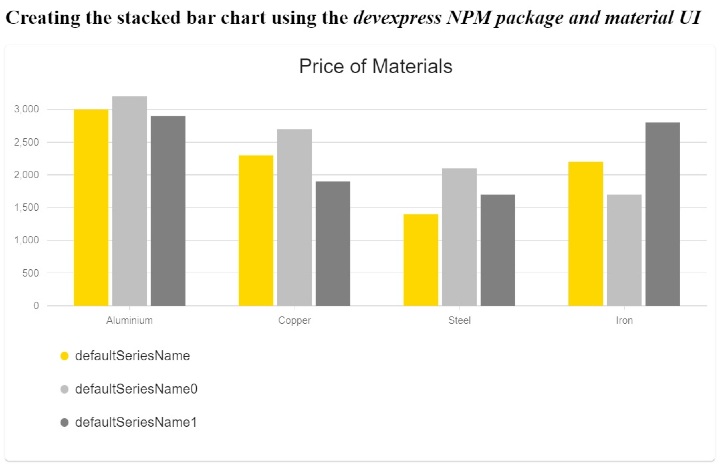
Beispiel 3 (gestapeltes Balkendiagramm)
Im folgenden Beispiel zeigen wir, wie man ein gestapeltes Balkendiagramm erstellt. Wir haben Bevölkerungs-, Fahrzeug-, Haus- und Geschäftsdaten nach Bundesstaat aufbereitet, um Balkendiagramme zu erstellen.
Im folgenden Beispiel zeigen wir, wie man ein gestapeltes Balkendiagramm erstellt. Wir haben Bevölkerungs-, Fahrzeug-, Haus- und Geschäftsdaten nach Bundesstaat aufbereitet, um Balkendiagramme zu erstellen.
import React from "react";
import Paper from "@mui/material/Paper";
import {
Chart,
BarSeries,
Title,
ArgumentAxis,
ValueAxis,
Legend,
} from "@devexpress/dx-react-chart-material-ui";
import { Stack, Animation } from "@devexpress/dx-react-chart";
const chartData = [
{ state: "Gujarat", population: 3938223, vehicles: 3456800, houses: 2535447, shops: 454464 },
{ state: "Maharashtra", population: 2446456, vehicles: 3864500, houses: 6485534, shops: 344654 },
{ state: "Rajasthan", population: 2332543, vehicles: 4756549, houses: 981496, shops: 545621 },
{ state: "Punjab", population: 3434657, vehicles: 5686564, houses: 4569847, shops: 448734 },
];
function App() {
return (
<div>
<h2>
Creating the{" "}
<i>
Stacked bar chart using the devexpress NPM package and Material UI.
</i>
</h2>
<Paper>
<Chart data = {chartData}>
<ArgumentAxis />
<ValueAxis max = {50000000} />
<BarSeries
name = "Population"
valueField = "population"
argumentField = "state"
color = "#8884d8"
/>
<BarSeries
name = "Vehicles"
valueField = "vehicles"
argumentField = "state"
color = "#82ca9d"
/>
<BarSeries
name = "Houses"
valueField = "houses"
argumentField = "state"
color = "#ffc658"
/>
<BarSeries
name = "Shops"
valueField = "shops"
argumentField = "state"
color = "#ff7f50"
/>
<Animation />
<Legend position = "bottom" />
<Title text = "State-wise Data" />
<Stack stacks = {[{ series: ["Population", "Vehicles", "Houses", "Shops"] }]} />
</Chart>
</Paper>
</div>
);
}
export default App;
Ausgabe
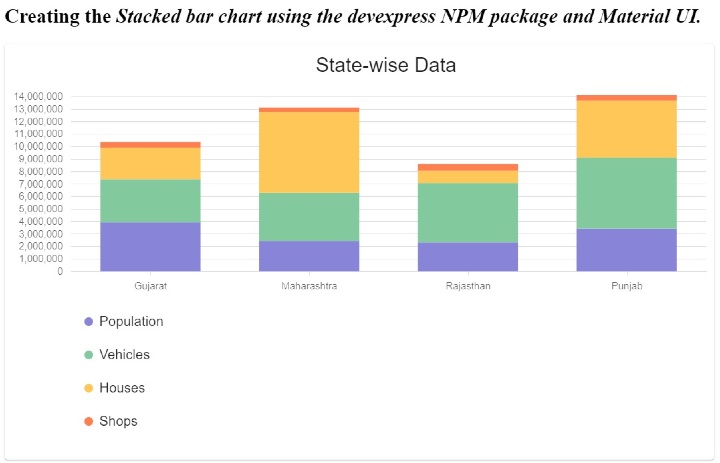
Wir haben gelernt, Diagramme mithilfe von Devexpress- und Material UI-Bibliotheken zu erstellen und zu entwerfen. Das Devexpress NPM-Paket ist eine Brücke zwischen Material UI und der Devexpress-Diagrammbibliothek. Darüber hinaus haben wir in diesem Tutorial gelernt, wie man verschiedene Arten von Balkendiagrammen erstellt.
Das obige ist der detaillierte Inhalt vonWie erstelle ich ein Balkendiagramm in React mit Material UI und Devexpress?. Für weitere Informationen folgen Sie bitte anderen verwandten Artikeln auf der PHP chinesischen Website!

Heiße KI -Werkzeuge

Undresser.AI Undress
KI-gestützte App zum Erstellen realistischer Aktfotos

AI Clothes Remover
Online-KI-Tool zum Entfernen von Kleidung aus Fotos.

Undress AI Tool
Ausziehbilder kostenlos

Clothoff.io
KI-Kleiderentferner

AI Hentai Generator
Erstellen Sie kostenlos Ai Hentai.

Heißer Artikel

Heiße Werkzeuge

Notepad++7.3.1
Einfach zu bedienender und kostenloser Code-Editor

SublimeText3 chinesische Version
Chinesische Version, sehr einfach zu bedienen

Senden Sie Studio 13.0.1
Leistungsstarke integrierte PHP-Entwicklungsumgebung

Dreamweaver CS6
Visuelle Webentwicklungstools

SublimeText3 Mac-Version
Codebearbeitungssoftware auf Gottesniveau (SublimeText3)

Heiße Themen
 1385
1385
 52
52
 Was soll ich tun, wenn ich auf den Codendruck auf Kleidungsstücke für Front-End-Thermalpapier-Quittungen stoße?
Apr 04, 2025 pm 02:42 PM
Was soll ich tun, wenn ich auf den Codendruck auf Kleidungsstücke für Front-End-Thermalpapier-Quittungen stoße?
Apr 04, 2025 pm 02:42 PM
Häufig gestellte Fragen und Lösungen für das Ticket-Ticket-Ticket-Ticket in Front-End im Front-End-Entwicklungsdruck ist der Ticketdruck eine häufige Voraussetzung. Viele Entwickler implementieren jedoch ...
 Wer bekommt mehr Python oder JavaScript bezahlt?
Apr 04, 2025 am 12:09 AM
Wer bekommt mehr Python oder JavaScript bezahlt?
Apr 04, 2025 am 12:09 AM
Es gibt kein absolutes Gehalt für Python- und JavaScript -Entwickler, je nach Fähigkeiten und Branchenbedürfnissen. 1. Python kann mehr in Datenwissenschaft und maschinellem Lernen bezahlt werden. 2. JavaScript hat eine große Nachfrage in der Entwicklung von Front-End- und Full-Stack-Entwicklung, und sein Gehalt ist auch beträchtlich. 3. Einflussfaktoren umfassen Erfahrung, geografische Standort, Unternehmensgröße und spezifische Fähigkeiten.
 Wie fusioniere ich Arrayelemente mit derselben ID mit JavaScript in ein Objekt?
Apr 04, 2025 pm 05:09 PM
Wie fusioniere ich Arrayelemente mit derselben ID mit JavaScript in ein Objekt?
Apr 04, 2025 pm 05:09 PM
Wie fusioniere ich Array -Elemente mit derselben ID in ein Objekt in JavaScript? Bei der Verarbeitung von Daten begegnen wir häufig die Notwendigkeit, dieselbe ID zu haben ...
 Entmystifizieren JavaScript: Was es tut und warum es wichtig ist
Apr 09, 2025 am 12:07 AM
Entmystifizieren JavaScript: Was es tut und warum es wichtig ist
Apr 09, 2025 am 12:07 AM
JavaScript ist der Eckpfeiler der modernen Webentwicklung. Zu den Hauptfunktionen gehören eine ereignisorientierte Programmierung, die Erzeugung der dynamischen Inhalte und die asynchrone Programmierung. 1) Ereignisgesteuerte Programmierung ermöglicht es Webseiten, sich dynamisch entsprechend den Benutzeroperationen zu ändern. 2) Die dynamische Inhaltsgenerierung ermöglicht die Anpassung der Seiteninhalte gemäß den Bedingungen. 3) Asynchrone Programmierung stellt sicher, dass die Benutzeroberfläche nicht blockiert ist. JavaScript wird häufig in der Webinteraktion, der einseitigen Anwendung und der serverseitigen Entwicklung verwendet, wodurch die Flexibilität der Benutzererfahrung und die plattformübergreifende Entwicklung erheblich verbessert wird.
 Der Unterschied in der Konsole.log -Ausgabeergebnis: Warum unterscheiden sich die beiden Anrufe?
Apr 04, 2025 pm 05:12 PM
Der Unterschied in der Konsole.log -Ausgabeergebnis: Warum unterscheiden sich die beiden Anrufe?
Apr 04, 2025 pm 05:12 PM
Eingehende Diskussion der Ursachen des Unterschieds in der Konsole.log-Ausgabe. In diesem Artikel wird die Unterschiede in den Ausgabeergebnissen der Konsolenfunktion in einem Code analysiert und die Gründe dafür erläutert. � ...
 TypeScript für Anfänger, Teil 2: Grundlegende Datentypen
Mar 19, 2025 am 09:10 AM
TypeScript für Anfänger, Teil 2: Grundlegende Datentypen
Mar 19, 2025 am 09:10 AM
Sobald Sie das Typscript-Tutorial für Einstiegsklasse gemeistert haben, sollten Sie in der Lage sein, Ihren eigenen Code in eine IDE zu schreiben, die TypeScript unterstützt und in JavaScript zusammenfasst. Dieses Tutorial wird in verschiedenen Datentypen in TypeScript eingetaucht. JavaScript hat sieben Datentypen: NULL, UNDEFINED, BOOLEAN, NUMMER, STRING, SYMBOL (durch ES6 eingeführt) und Objekt. TypeScript definiert mehr Typen auf dieser Grundlage, und dieses Tutorial wird alle ausführlich behandelt. Null -Datentyp Wie JavaScript, null in TypeScript
 Wie kann man Parallax -Scrolling- und Element -Animationseffekte wie die offizielle Website von Shiseido erzielen?
oder:
Wie können wir den Animationseffekt erzielen, der von der Seite mit der Seite mit der offiziellen Website von Shiseido begleitet wird?
Apr 04, 2025 pm 05:36 PM
Wie kann man Parallax -Scrolling- und Element -Animationseffekte wie die offizielle Website von Shiseido erzielen?
oder:
Wie können wir den Animationseffekt erzielen, der von der Seite mit der Seite mit der offiziellen Website von Shiseido begleitet wird?
Apr 04, 2025 pm 05:36 PM
Diskussion über die Realisierung von Parallaxe -Scrolling- und Elementanimationseffekten in diesem Artikel wird untersuchen, wie die offizielle Website der Shiseeido -Website (https://www.shiseeido.co.jp/sb/wonderland/) ähnlich ist ...
 Kann PowerPoint JavaScript ausführen?
Apr 01, 2025 pm 05:17 PM
Kann PowerPoint JavaScript ausführen?
Apr 01, 2025 pm 05:17 PM
JavaScript kann in PowerPoint ausgeführt werden und durch Aufrufen externer JavaScript -Dateien oder der Einbettung von HTML -Dateien über VBA implementiert werden. 1. Um VBA zu verwenden, um JavaScript -Dateien aufzurufen, müssen Sie Makros aktivieren und VBA -Programmierkenntnisse haben. 2. Einbetten Sie HTML -Dateien ein, die JavaScript enthalten, die einfach und einfach zu bedienen sind, aber Sicherheitsbeschränkungen unterliegen. Zu den Vorteilen zählen erweiterte Funktionen und Flexibilität, während Nachteile Sicherheit, Kompatibilität und Komplexität beinhalten. In der Praxis sollte die Aufmerksamkeit auf Sicherheit, Kompatibilität, Leistung und Benutzererfahrung geschenkt werden.



